Selecteer de clip die u wilt stabiliseren.
- Premiere Elements leren kennen
- Handboek voor Adobe Premiere Elements
- Inleiding tot Adobe Premiere Elements
- Werkruimte en workflow
- Werken met projecten
- Een project maken
- Instellingen en voorinstellingen voor projecten aanpassen
- Projecten opslaan en een reservekopie maken
- Films voorvertonen
- Een videocollage maken
- Highlight Reel maken
- Een videoverhaal maken
- Instant films maken
- Clipeigenschappen weergeven
- De bestanden van een project weergeven
- Projecten archiveren
- GPU-versnelde rendering
- 360°- en VR-videobewerking
- Media importeren en toevoegen
- Media toevoegen
- Richtlijnen voor het toevoegen van bestanden
- De duur instellen voor geïmporteerde stilstaande beelden
- 5.1 audio importeren
- Werken met offline bestanden
- Stockmedia
- Bestanden delen tussen Adobe Premiere Elements en Adobe Photoshop Elements
- Speciale clips maken
- Werken met hoogte-breedteverhoudingen en velden
- Clips rangschikken
- Clips bewerken
- Ruis reduceren
- Object selecteren
- Spontane momenten
- Kleur afstemmen
- Kleurfonts en emoji's
- Smart Trim
- Uitsnijden met FreeHand
- Alle tussenruimten verwijderen
- De snelheid en duur van een clip wijzigen
- Clips splitsen
- Frames stilzetten en vasthouden
- Helderheid, contrast en kleur aanpassen - Bewerken met instructies
- Videobeelden stabiliseren met Shake Stabilizer
- Beeldmateriaal vervangen
- Werken met bronclips
- Ongewenste frames bijsnijden - Bewerken met instructies
- Clips bijsnijden
- Frames bewerken met Automatische slimme tint
- Artistieke effecten
- Kleurcorrectie en Kleurverloop
- Overgangen toepassen
- Basisbeginselen speciale effecten
- Effectenreferentie
- Effecten toepassen en verwijderen
- Maak een zwart-witvideo met een opvallend kleuraccent - Bewerken met instructies
- Tijd opnieuw toewijzen - Bewerken met instructies
- Basis voor effecten
- Werken met voorinstellingen voor effecten
- Effecten vinden en rangschikken
- Frames bewerken met Automatische slimme tint
- Frame vullen - Bewerken met instructies
- Een timelapsevideo maken - Bewerking met instructies
- Aanbevolen procedures voor het maken van een timelapsevideo
- Speciale effecten toepassen
- Gebruik pannen en zoomen om een video-achtig effect te creëren
- Transparantie en objecten op elkaar plaatsen
- Clips verplaatsen, schalen of roteren met het effect Beweging
- Een effectenmasker toepassen op uw video
- Temperatuur en tint aanpassen
- Een glaspaneeleffect creëren - Bewerking met instructies
- Een beeld-in-beeld-bedekking maken
- Effecten toepassen met Aanpassingslagen
- Titel toevoegen aan uw film
- Nevel verwijderen
- Een Beeld-in-beeld maken - Bewerken met instructies
- Een effect Vignettering maken
- Een effect Gesplitste tint toevoegen
- FilmLooks-effecten toevoegen
- Een HSL-tunereffect toevoegen
- Frame vullen - Bewerken met instructies
- Een timelapsevideo maken - Bewerking met instructies
- Geanimeerde lucht - Bewerken met instructies
- Object selecteren
- Geanimeerde mattes - Bewerken met instructies
- Dubbele belichting - Bewerken met instructies
- Speciale audio-effecten
- Audio mixen en volume aanpassen in Adobe Premiere Elements
- Audio-effecten
- Geluidseffecten toevoegen aan een video
- Muziek toevoegen aan videoclips
- Verhalen maken
- Soundtracks gebruiken
- Muziek remix
- Verhaal toevoegen aan uw film - Bewerken met instructies
- Muziek toevoegen aan uw film - Bewerken met instructies
- Filmtitels
- Titels maken
- Vormen en afbeeldingen aan titels toevoegen
- Kleur en schaduwen toevoegen aan titels
- Verlopen toepassen
- Titels en MOGRT's maken
- Responsive design toevoegen
- Tekst bewerken en opmaken
- Tekststijlen en stijlbrowser
- Objecten uitlijnen en transformeren
- Bewegingstitels
- Uiterlijk van tekst en vormen
- Titels exporteren en importeren
- Objecten in titels rangschikken
- Titels voor televisie ontwerpen
- Stijlen toepassen op tekst en afbeeldingen
- Een video toevoegen in de titel
- Schijfmenu's
- Uw films delen en exporteren
Meer informatie over hoe u het effect Schokreductie in Premiere Elements kunt gebruiken om schokkerige video's te corrigeren.
Schokreductie in Premiere Elements stabiliseert schokkerig videobeeldmateriaal, waardoor het vloeiender en visueel aangenamer wordt. Dit effect is vooral nuttig wanneer u met handheld- of actieopnamen werkt, waarin camerabeweging vaak voorkomt. Schokreductie analyseert uw video automatisch en past de stabilisatie toe om de effecten van ongewenste beweging te verminderen, waardoor de uiteindelijke video professioneler lijkt.
Stabiliseren met het schokreductie-effect
Ga als volgt te werk om beweging te stabiliseren met het schokreductie-effect:
-
-
Open het deelvenster Effecten en kies Video-effecten. Zoek naar Schokreductie in Video-effecten en sleep het Schokreductie-effect naar uw clip.
Voor Schokreductie in Premiere Elements is vereist dat de clipafmetingen overeenkomen met de reeksinstellingen. Als de clip niet overeenkomt met de reeksinstellingen, kunt u de clip nesten en het effect Schokreductie vervolgens op het nest toepassen.
Instellingen voor Schokreductie
Analyzeren: deze knop hoeft niet te worden ingedrukt wanneer u schokreductie voor het eerst toepast. Deze wordt automatisch ingedrukt. De knop Analyseren wordt gedimd totdat er wijzigingen optreden. Als u bijvoorbeeld de in- of uitpunten van een laag aanpast, of als er een wijziging in de laagbron zichtbaar is. Klik op de knop om het beeldmateriaal opnieuw te analyseren.
Annuleren: hiermee wordt een analyse in uitvoering geannuleerd. Tijdens de analyse worden de statusgegevens naast de knop Annuleren weergegeven.
Bij analyse wordt er geen rekening gehouden met effecten die rechtstreeks op dezelfde clip worden toegepast.
Stabilisatie
Met de stabilisatie-instellingen kunt u het stabilisatieproces aanpassen.
-
Resultaat: hiermee bepaalt u het gewenste resultaat voor het beeldmateriaal (vloeiend of geen beweging).
- Vloeiende beweging (standaard): behoudt de oorspronkelijke camerabeweging, maar maakt ze vloeiender. Als deze optie is geselecteerd, wordt Vloeiend ingeschakeld om te bepalen hoe vloeiend de camerabeweging wordt.
- Geen beweging: hiermee wordt geprobeerd om alle camerabewegingen uit de opname te verwijderen. Als deze optie is geselecteerd, is de functie 'minder uitsnijden meer vloeiend' uitgeschakeld in de sectie Geavanceerd. Deze instelling wordt gebruikt voor opnamen waarbij ten minste een deel van het hoofdonderwerp zich gedurende het gehele geanalyseerde bereik binnen het frame bevindt.
-
Vloeiendheid: kiest in welke mate de oorspronkelijke beweging van de camera is gestabiliseerd. Lagere waarden volgen de oorspronkelijke beweging van de camera, terwijl hogere waarden vloeiendere beelden opleveren. Voor waarden boven 100 dient u de afbeelding uit te snijden. Ingeschakeld als het resultaat is ingesteld op Vloeiende beweging.
Randen
Met de instellingen voor randen bepaalt u hoe randen (bewegende randen) worden behandeld voor gestabiliseerd beeldmateriaal.
-
Framing: bepaalt hoe de rand wordt weergegeven in een gestabiliseerd resultaat. Framing kan als volgt worden ingesteld:
- Alleen stabiliseren: het hele frame wordt weergegeven, met inbegrip van de bewegende randen. Dit laat zien hoeveel werk er wordt verricht om het beeld te stabiliseren en geeft u de mogelijkheid om het beeldmateriaal met andere methoden bij te snijden. Als deze optie is geselecteerd, worden de eigenschappen voor automatisch schalen en voor 'minder uitsnijden meer vloeiend' bewerken uitgeschakeld.
- Stabiliseren, Uitsnijden: hiermee worden de verplaatste randen uitgesneden zonder te schalen. Stabiliseren, Uitsnijden is identiek aan het gebruik van Stabiliseren, Uitsnijden, Automatisch schalen en het instellen van Maximale schaalwaarden op 100%. Als deze optie is ingeschakeld, is het gedeelte Automatisch schalen uitgeschakeld, maar is de eigenschap 'minder uitsnijden meer vloeiend' ingeschakeld.
- Stabiliseren, Uitsnijden (standaardinstelling): snijdt de verplaatste randen uit en vergroot de schaal van de afbeelding om het frame opnieuw te vullen. De automatische schaalfunctie wordt gecontroleerd door verschillende eigenschappen in het gedeelte Automatisch schalen.
- Stabiliseren, Randen samenstellen: hiermee vult u de lege ruimte die door de verplaatste randen is ontstaan met inhoud uit vroegere en latere frames (beheerd door Invoerbereik samenstellen in de sectie Geavanceerd). Met deze optie worden het gedeelte Automatisch schalen en 'minder uitsnijden meer vloeiend' uitgeschakeld.
Opmerking:Het is mogelijk dat er artefacten ontstaan wanneer er beweging is aan de rand van het frame die niet gerelateerd is aan camerabeweging.
Geavanceerd
-
Gedetailleerde analyse: als u deze optie instelt, moet de volgende analysefase extra werk doen om elementen te zoeken die u wilt bijhouden. De resulterende gegevens (opgeslagen in het project als onderdeel van het effect) zijn veel groter en langzamer wanneer deze optie is ingeschakeld.
-
Snelle analyse: dit verbetert de tijd die Premiere Elements nodig heeft om onduidelijke beelden te analyseren en het eigenlijke stabilisatieproces ongewijzigd te laten. Deze optie is standaard geselecteerd. U kunt het selectievakje desgewenst uitschakelen.
Opmerking:Standaard is het selectievakje Snelle Analyse geselecteerd. U moet het selectievakje Snelle analyse uitschakelen voordat u het selectievakje Gedetailleerde analyse selecteert. Hiermee kunt u de geselecteerde analyse bijhouden.
-
Rimpel van schuivende sluiter: de stabilisator verwijdert automatisch de rimpelingen die gepaard gaan met gestabiliseerde schuivende sluiter-beelden. Automatische reductie is de standaardinstelling. Gebruik Verbeterde reductie als het beeldmateriaal grotere rimpels bevat. Als u een van beide methoden wilt gebruiken, stelt u de Methode in op Subruimteverdraaiing of Perspectief.
-
Minder uitsnijden <-> Meer vloeiend: Bij het uitsnijden bepaalt u de afweging tussen vloeiend en schaal van het uitsnijdrechthoek terwijl het over de gestabiliseerde afbeelding beweegt. Lagere waarden leveren vloeiende beelden, maar een groter gedeelte van de afbeelding is zichtbaar. Bij 100% krijgt u hetzelfde resultaat als met de optie Alleen stabiliseren met handmatig uitsnijden.
-
Synthese-invoerbereik (seconden): wordt gebruikt door Stabiliseren, Framing van randen samenstellen, bepaalt hoe ver terug en vooruit in de tijd het syntheseproces gaat om ontbrekende pixels in te vullen.
-
Synthese Randdoezelaar: hiermee wordt de hoeveelheid doezelaar voor de samengestelde delen geselecteerd. De optie is alleen ingeschakeld als de frameoptie Stabiliseren, Randen samenstellen wordt gebruikt. Gebruik de doezelaar om de randen vloeiend te maken op plaatsen waar de samengestelde pixels het originele frame raken.
-
Synthese Rand uitsnijden: hiermee worden de randen van elk frame uitgesneden voordat dit wordt gebruikt voor het combineren met andere frames bij het gebruik van de optie voor het framingeffect Stabiliseren, Randen samenstellen. Gebruik de besturingselementen voor uitsnijden om slechte randen weg te snijden die veel voorkomen bij analoge videobeelden of optica van lage kwaliteit. Standaard worden alle randen ingesteld op nul pixels.
Workflowtips voor Schokreductie
-
Pas de Schokreductie toe.
-
Terwijl Schokreductie uw beeldmateriaal analyseert, kunt u de instellingen aanpassen of aan een ander deel van uw project werken.
-
Kies Stabilisatie > Resultaat > Geen beweging als u alle camerabeweging volledig wilt verwijderen. Kies Stabilisatie > Resultaat > Vloeiende beweging als u een deel van de originele camerabeweging in de opname wilt opnemen.
-
Als het resultaat goed is, is de stabilisatie voltooid. Als dat niet het geval is, voert u een of meer van de volgende handelingen uit:
- Als er soms rimpelvervormingen optreden en beeldmateriaal is gemaakt met een schuivende sluitercamera, stelt u de optie Geavanceerd > Rimpel van schuivende sluiter in op Verbeterde reductie.
- Probeer Geavanceerd > Gedetailleerde analyse.
- Als er soms rimpelvervormingen optreden en beeldmateriaal is gemaakt met een schuivende sluitercamera, stelt u de optie Geavanceerd > Rimpel van schuivende sluiter in op Verbeterde reductie.
-
Als het resultaat te uitgesneden is, vermindert u de mate van Vloeiendheid of Uitsnijden met minder vloeiend resultaat. Minder uitsnijden met meer vloeiend effect is veel gevoeliger, aangezien er geen fase voor het opnieuw stabiliseren is vereist.
-
Als u wilt weten hoeveel werk de stabilisator daadwerkelijk verricht, stelt u de framing in op Alleen stabiliseren.
Wanneer Framing wordt ingesteld op een van de uitsnijdingsopties en de uitsnijding extreem wordt, verschijnt er een rode banner met de tekst: 'Als u extreem uitsnijden wilt voorkomen, stelt u Framing in op Alleen stabiliseren of past u andere parameters aan.' In deze situatie kunt u Framing instellen op Alleen stabiliseren of Randen samenstellen. Andere opties zijn het verlagen van de waarde van minder uitsnijden, meer vloeiendheid of het verlagen van de vloeiendheid.
Met de Schokreductie-optie kunt u trillende videobeelden stabiliseren. De schokreductie verwijdert schokkerige camerabewegingen en transformeert rommelige, met de hand geschoten videobeelden naar stabiele, vloeiende video's.
De schokreductie is beschikbaar in de Snelle weergave en in de Professionele weergave. Voor het beste resultaat gebruikt u echter schokreductie in de Geavanceerde weergave. De Geavanceerde weergave biedt geavanceerde opties waarmee u de resultaten die u met schokreductie bereikt, nauwkeurig kunt afstemmen.
Het is aan te raden om kleine delen van de clip met trillingen te verwijderen en vervolgens schokreductie toe te passen. U kunt een clip bijsnijden of opsplitsen om deze in kleinere secties te verdelen.
Zie Clips bijsnijden voor informatie over het bijsnijden van een clip.Zie Clips splitsen voor informatie over het opsplitsen van een clip.
Schokreductie toepassen in de Snelle weergave
-
Klik op Snel om over te schakelen naar Snelle weergave. Op de tijdlijn selecteert u de videoclip waarop u schokreductie wilt toepassen.
-
Klik op Aanpassen om het deelvenster Aanpassen te openen. Klik op Schokreductie.
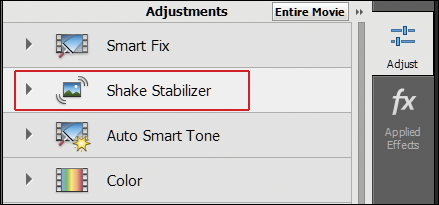
De optie Schokreductie in het deelvenster Aanpassen 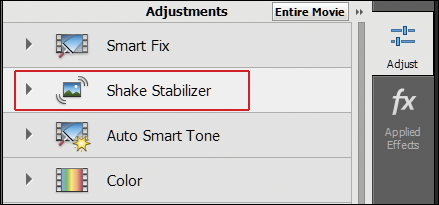
De optie Schokreductie in het deelvenster Aanpassen -
Op basis van uw vereisten selecteert u een modus waarin u de Schokreductie wilt uitvoeren:
- Snel: selecteer deze modus om snel een clip te analyseren en de bewogen beelden te stabiliseren. Deze modus is geoptimaliseerd voor prestaties omdat het elk tweede frame analyseert. Deze optie neemt minder tijd in beslag, maar de resultaten zijn niet altijd optimaal.
- Gedetailleerd: selecteer deze modus om elk frame te analyseren voor een beter resultaat. De modus Gedetailleerd neemt meer tijd in beslag.
De modi Snel en Gedetailleerd De modi Snel en Gedetailleerd - Snel: selecteer deze modus om snel een clip te analyseren en de bewogen beelden te stabiliseren. Deze modus is geoptimaliseerd voor prestaties omdat het elk tweede frame analyseert. Deze optie neemt minder tijd in beslag, maar de resultaten zijn niet altijd optimaal.
-
Het deelvenster Toegepaste effecten wordt geopend en Schokreductie wordt toegevoegd als een van de effecten.
Shake Stabilizer in uitvoering - Resterende tijd: Shake Stabilizer in uitvoering - Resterende tijd: Terwijl de Shake Stabilizer de frames verwerkt, kunt u blijven werken aan het project.
-
U kunt op Annuleren klikken om het verwerken van de frames stop te zetten. Klik op Stabiliseren om de verwerking te hervatten.
De Schokreductie toepassen in de Geavanceerde weergave
De Geavanceerde weergave wordt aanbevolen voor het stabiliseren van bewogen beelden in een videoclip. U kunt de geavanceerde opties in deze weergave configureren om het verwijderen van trillingen uit de clip te verbeteren.
-
Klik op het tabblad Geavanceerd om over te schakelen naar de Geavanceerde weergave. Selecteer de clip in de tijdlijn om de beweging in een bepaalde videoclip te stabiliseren.
-
Klik op Aanpassen om het deelvenster Aanpassen te openen. Klik op Schokreductie.
De optie Schokreductie in het deelvenster Aanpassen De optie Schokreductie in het deelvenster Aanpassen -
Klik op Snel of Gedetailleerd om de uitvoermodus voor Schokreductie te selecteren. Raadpleeg de sectie Schokreductie toepassen in de modus Snel voor meer informatie over de modi.
De modi Snel en Gedetailleerd De modi Snel en Gedetailleerd -
Het deelvenster Toegepaste effecten wordt geopend en Schokreductie wordt toegevoegd als een van de effecten.
Shake Stabilizer in uitvoering - Resterende tijd: Shake Stabilizer in uitvoering - Resterende tijd: Terwijl de Schokreductie de frames verwerkt, kunt u blijven werken aan het project.
-
Klik op Geavanceerd om de beschikbare geavanceerde opties te bekijken. U kunt opties selecteren om extreem uitsnijden te voorkomen of u kunt andere parameters aanpassen.
Geavanceerde opties - Shake Stabilizer Geavanceerde opties - Shake Stabilizer De beschikbare opties in het tabblad Geavanceerd worden weergegeven. U kunt deze opties configureren om het effect van schokreductie op uw videoclips te perfectioneren.
- Beweging: bepaalt het beoogde resultaat voor het beeldmateriaal. Met Vloeiende beweging blijft de oorspronkelijke camerabeweging behouden, maar wordt deze vloeiender. Als deze optie is geselecteerd, wordt Vloeiend ingeschakeld om te bepalen hoe vloeiend de camerabeweging wordt. Met de optie Geen beweging probeert u alle camerabeweging uit de opname te verwijderen. Deze instelling wordt gebruikt voor opnamen waarvan ten minste een deel van het hoofdonderwerp binnen het frame blijft voor het volledige bereik dat wordt gestabiliseerd.
- Vloeiend: verhoog of verlaag de mate van vloeiendheid in de videoclip met de schuifregelaar. Lagere waarden volgen de oorspronkelijke beweging van de camera, terwijl hogere waarden vloeiendere beelden opleveren. Voor waarden boven 100 dient u de afbeelding uit te snijden. Ingeschakeld als het resultaat is ingesteld op Vloeiende beweging.
- Videoframe: bepaalt hoe de videoframes moeten worden gestabiliseerd. Zie Videoframe-instellingen voor meer informatie.
- Stabilisatie versterken: wanneer deze optie is geselecteerd, wordt Schokreductie opnieuw gestart om elementen te zoeken die moeten worden bijgehouden. Wanneer u deze optie selecteert, start de workflow voor het analyseren en corrigeren van de clip. De analyse is langzamer maar biedt de beste resultaten.
- Rimpel van schuivende sluiter: de stabilisator corrigeert automatisch het rimpeleffect dat gepaard gaat met gestabiliseerd beeldmateriaal met schuivende sluiters. Automatische reductie is de standaardinstelling. Gebruik Verbeterde reductie als het beeldmateriaal grotere rimpels bevat.
- Uitsnijden vs Vloeiend: deze optie bepaalt tijdens het uitsnijden de relatie tussen de vloeiendheid en het schalen van het uitsnijdkader terwijl dit over de gestabiliseerde afbeelding wordt verplaatst. Lagere waarden leveren vloeiende beelden, maar een groter gedeelte van de afbeelding is zichtbaar. Bij 100% krijgt u hetzelfde resultaat als met de optie Alleen stabiliseren met handmatig uitsnijden. Zie Videoframe definiëren voor informatie over de optie Alleen stabiliseren.
- Synthese Randdoezelaar: hiermee wordt de hoeveelheid doezelaar voor de samengestelde delen geselecteerd. Deze optie wordt alleen ingeschakeld als Videoframe wordt gebruikt voor Stabiliseren, Randen samenstellen. De optie is alleen ingeschakeld als de frameoptie Stabiliseren, Randen samenstellen wordt gebruikt. Gebruik de doezelaar om de randen vloeiend te maken op plaatsen waar de samengestelde pixels het originele frame raken. Zie Videoframe definiëren voor informatie over de optie Stabiliseren, Randen samenstellen.
Klik op Annuleren om het effect te annuleren voordat het wordt toegepast op de clip. Klik op Stabiliseren om de clip weer te stabiliseren.
- Beweging: bepaalt het beoogde resultaat voor het beeldmateriaal. Met Vloeiende beweging blijft de oorspronkelijke camerabeweging behouden, maar wordt deze vloeiender. Als deze optie is geselecteerd, wordt Vloeiend ingeschakeld om te bepalen hoe vloeiend de camerabeweging wordt. Met de optie Geen beweging probeert u alle camerabeweging uit de opname te verwijderen. Deze instelling wordt gebruikt voor opnamen waarvan ten minste een deel van het hoofdonderwerp binnen het frame blijft voor het volledige bereik dat wordt gestabiliseerd.
Videoframe-instellingen
De optie Videoframe bepaalt hoe de rand wordt weergegeven in een gestabiliseerd resultaat. Deze optie kan als volgt worden ingesteld:
- Alleen stabiliseren: het hele frame wordt weergegeven, met inbegrip van de bewegende randen. Alleen stabiliseren toont hoeveel werk wordt uitgevoerd om de afbeelding te stabiliseren. Dit is duidelijk zichtbaar rondom de randen.
- Stabiliseren, Uitsnijden: hiermee worden de verplaatste randen uitgesneden zonder te schalen.
- Stabiliseren, Uitsnijden, Automatisch schalen (standaardinstelling): snijdt de verplaatste randen uit en vergroot de schaal van de afbeelding om het frame opnieuw te vullen.
- Stabiliseren, Randen samenstellen: hiermee vult u de witruimte die door de verplaatste randen is ontstaan met inhoud uit vroegere en latere frames
Aanbevelingen voor het gebruik van Schokreductie
- Schokreductie-bewerkingen zijn geheugenintensief en tijdrovend. Tijdens deze bewerkingen kunt u de toepassing gewoon blijven gebruiken, maar de toepassing wordt wel trager. Nadat Schokreductie het te stabiliseren werkgebied heeft voltooid, gaat de toepassing terug naar de normale toestand. Het wordt aanbevolen om eerst de onduidelijke gedeelten van het beeldmateriaal te identificeren en deze vervolgens af te splitsen, zodat Schokreductie alleen wordt uitgevoerd op de geëxtraheerde clips.
- Als u Schokreductie toepast in de Geavanceerde weergave, kunt u eerst de modus Snel uitproberen. Deze modus is sneller, maar het kan zijn dat er ongewenste delen worden uitgesneden. Als u niet tevreden bent met het resultaat, probeert u de modus Gedetailleerd. Voor een beter resultaat in de modus Gedetailleerd kunt u de optie Stabilisatie versterken in de sectie Geavanceerd inschakelen.
- Zorg ervoor dat de projectinstellingen altijd overeenkomen met de clipinstellingen.
- In sommige gevallen komt de clip niet overeen met het huidige project, maar wel met een van de vooraf ingestelde projectinstellingen van de toepassing. In dat geval heeft de Schokreductie clipafmetingen nodig om zich aan te kunnen passen aan de projectinstellingen. Maak een nieuw project om dit probleem op te lossen.
- Het is ook mogelijk dat de clip niet overeenkomt met het huidige project en ook niet met een van de vooraf ingestelde projectinstellingen van de toepassing. Om dit probleem te corrigeren, exporteert u de clip naar een van de standaardgegevensindelingen en maakt u een nieuw project met die clip.








